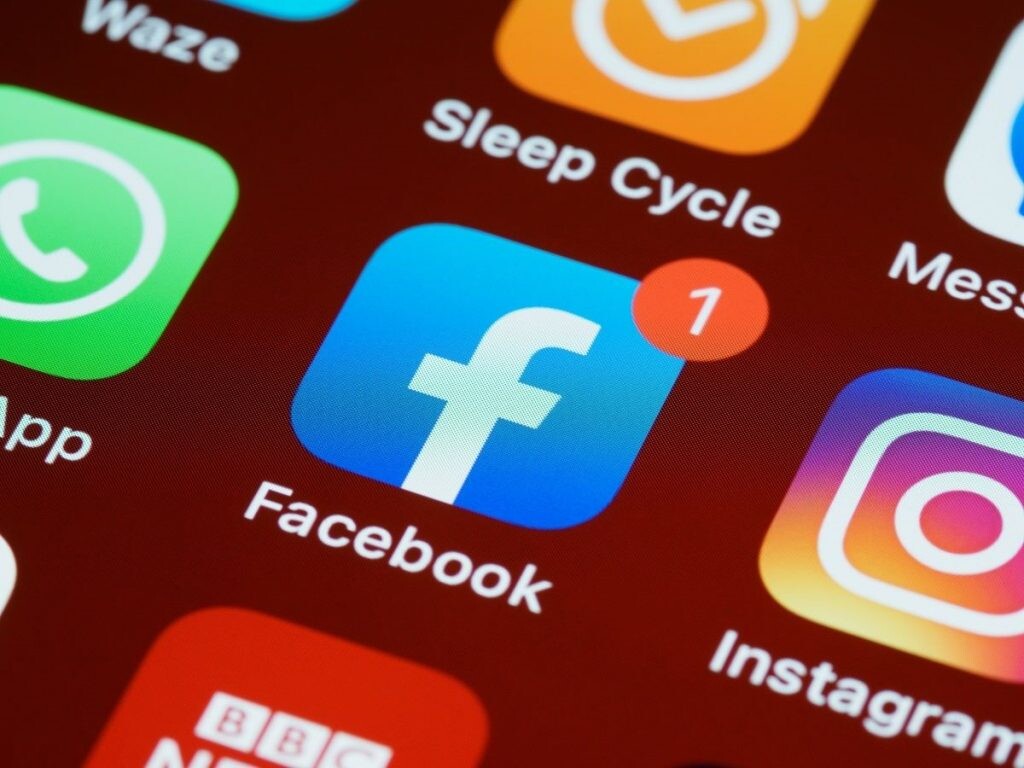
La red social todavía más popular no solo permite compartir vivencias, estados de ánimo o fotografías. También vídeos que puedes guardar. Si no sabes cómo descargar vídeos de Facebook, no te preocupes. A continuación, te explicamos lo que tienes que hacer.
Índice
- Descargador de vídeos, la herramienta que necesitas
- Cómo descargar vídeos de Facebook desde el móvil
- Cómo descargar vídeos privados de Facebook
- Cómo descargar vídeos en directo de Facebook
Descargador de vídeos, la herramienta que necesitas
Tanto si utilizas el ordenador como el teléfono móvil para entrar a Facebook, recuerda una cosa: la descarga directa de vídeos desde esta red social no es posible. Entonces, ¿cómo se hace? Hay que usar el descargador de vídeos. Algunas de estas herramientas están disponibles en las tiendas de aplicaciones de Android e iOS (como a continuación veremos) y otras en versión online como FBDOWN.net. Esta se emplea para descargar en el ordenador los vídeos públicos que han subido a Facebook sus autores. Funciona así:
- Elige un vídeo y pega su enlace en FBWOW.net.
- Descargalo e indica qué calidad quieres, normal o HD.
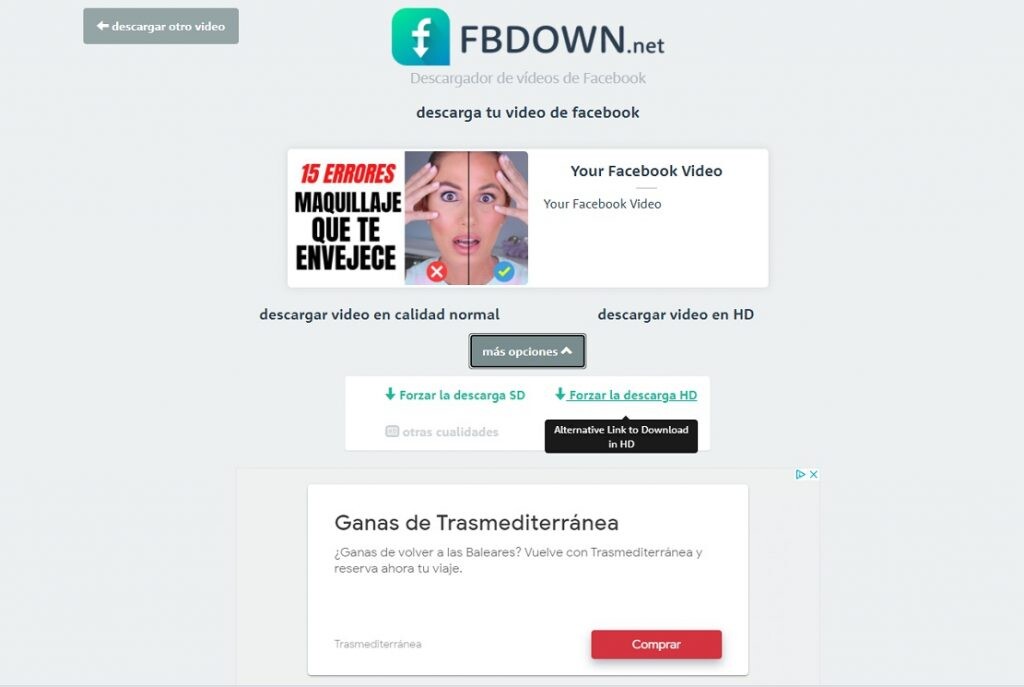
- Cuando hayas realizado tu elección, se mostrará el vídeo en pantalla grande. Dirígete a la zona donde aparecen tres puntos en posición vertical y luego pulsa ‘Descargar’. El vídeo se guarda en la carpeta ‘Descargas’ de tu equipo.
Cómo descargar vídeos de Facebook desde el móvil
Existen distintas aplicaciones para descargar vídeos de Facebook según el sistema operativo de tu terminal. En este caso, para Android sugerimos la app Descargador de vídeos y para iOS, DManager Navegador-Browser. Ambas son gratuitas.
Para Android: Descargador de vídeos
- Accede a la tienda de aplicaciones Google Play y en el buscador introduces el nombre de la aplicación, «Descargador de vídeos», que además se puede utilizar con otras redes sociales como Instagram, Twitter o TikTok.
- Una vez bajada e instalada, indica la red social donde se encuentra el vídeo para descargar, en este caso Facebook. Para acceder, introduce tu número de móvil o correo electrónico y, a continuación, tu contraseña.
- Selecciona el vídeo, pulsa compartir y luego el botón ‘Descargador de vídeos’. Se identifica fácilmente: tiene forma circular y en su interior hay una flecha de color blanco sobre fondo rojo que ‘mira’ hacia abajo.
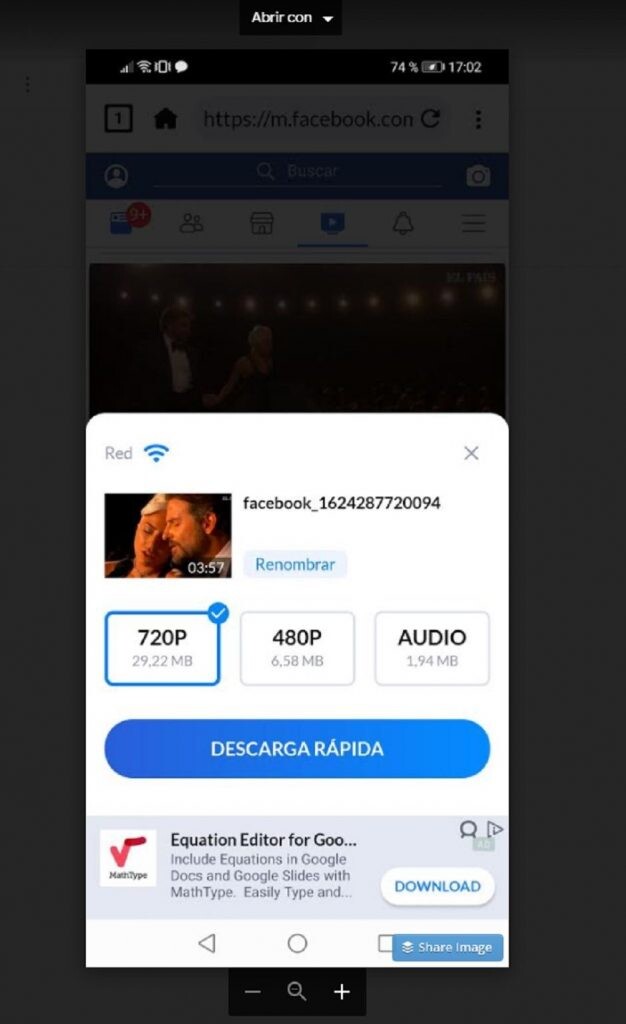
- Escoge la calidad del vídeo, entre las opciones disponibles, y haz clic en ‘Descarga rápida’. El vídeo ya está descargado y se puede acceder a él desde el botón ‘Terminado’ de la parte inferior izquierda de la pantalla. La otra opción es dirigirte a la carpeta ‘Archivos’ de tu terminal.
Para iOS: DManager- Navegador Browser
- En la App Store busca la aplicación DManager-Navegador Browser.
- En tu dispositivo e instalada, como en el caso de la aplicación Descargador de vídeos, aparece un listado de las redes sociales con la que es compatible: además de Facebook, DManager-Navegador Browser se puede utilizar con YouTube y Twitter.
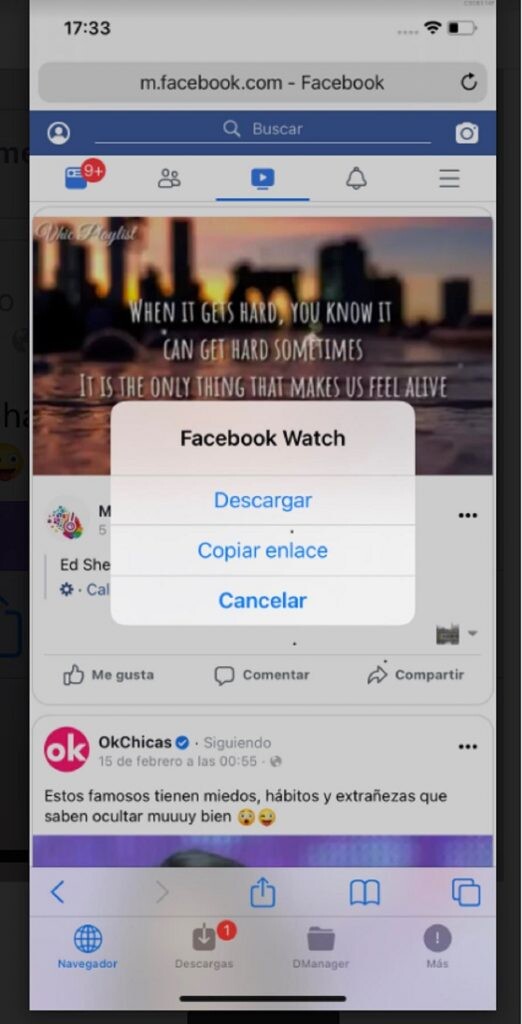
- Localiza el vídeo que te interesa, haz clic en el botón de inicio y al cabo de unos instantes aparecerá una ventana con varias opciones. Escoge la opción ‘Descargar’. Ya estaría. La propia aplicación crea una carpeta con todos los vídeos descargados.
Cómo descargar vídeos privados de facebook
Descargar vídeos en Facebook que están en privado es un poco más laborioso que los públicos. Por suerte, existen páginas web como Getfvid que simplifican esta tarea desde el ordenador.
- Localiza el video que buscas y dirige el cursor del ratón a la parte superior derecha de la pantalla, a la zona donde se muestra una línea horizontal de tres puntos. Pincha y elege la opción ‘Copiar enlace’.
- A continuación, regresa a la home de Getfvid y pega ese link en el recuadro que aparece en blanco rodeado de un fino marco verde. Si haces clic en el botón ‘Descargar’, tras unos segundos, se mostrará un mensaje que informa de la privacidad del vídeo.
- Fija tu atención en la parte inferior de la pantalla donde se indica ‘Más’. Al pulsarlo, se despliegan las opciones ‘Twitter Downloader’ y ‘Private Downloader’. Si marcas esta última, automáticamente se muestra una nueva pantalla: ‘Descargador de vídeo privado de Facebook’.
- Regresa a la página del vídeo. Una vez más, sitúate en la parte superior derecha, pulsa ahí y en el menú desplegable indicas ‘Ver código fuente de la página’. Con las teclas ‘Control + A’ seleccionas toda la ventana del código y después clica en la opción ‘Copiar’.
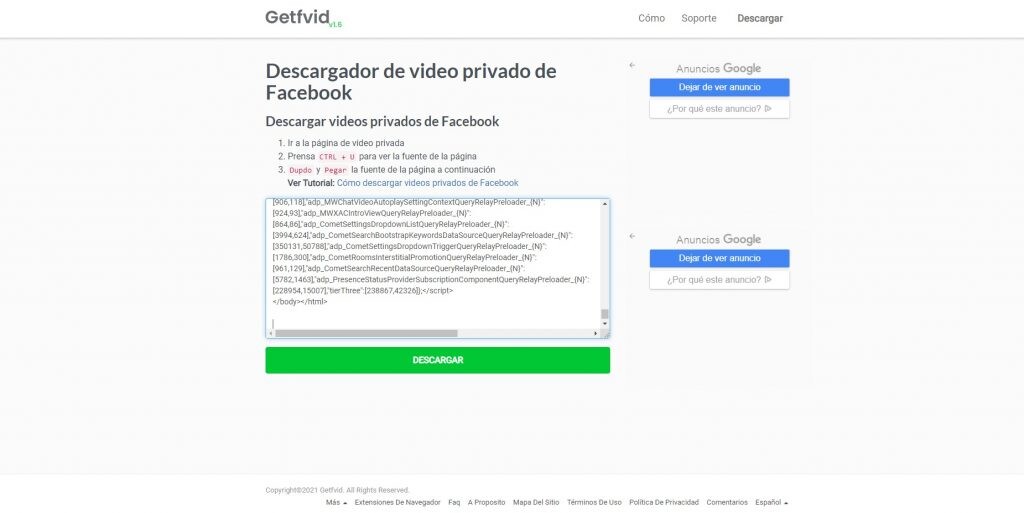
- De vuelta a la pantalla ‘Descargador de vídeo privado de Facebook’, pega todo ese código en la ventana que tienes frente a ti y dale a ‘Descargar’. Una nueva página muestra en pequeño el vídeo y las calidades disponibles. Finalmente, y mientras se reproduce, pincha sobre él y selecciona ‘Guardar vídeo como’. Elige su ubicación dentro de tu equipo y habrás terminado.
Cómo descargar vídeos en directo de facebook
La aplicación Getfvid sirve también para descargar vídeos en Facebook que se hayan emitido en directo. Recuerda, eso sí, que para descargártelos es necesario que la transmisión haya finalizado.
- Escoge tu vídeo y selecciona el link de la parte superior de la página en la que estás.
- Copia este enlace en Getfvid y pulsa el botón ‘Descargar’. Al cabo de unos instantes, una nueva página te muestra el vídeo y te informa de las calidades disponibles. Seleccionamos una.
- Ahora, el vídeo se muestra a pantalla completa. Antes de descargarlo y guardarlo en el ordenador, hay dos opciones: dejarlo reproducir o ayudarte con el cursor del ratón hasta que la barra inferior que hay debajo del vídeo se complete.
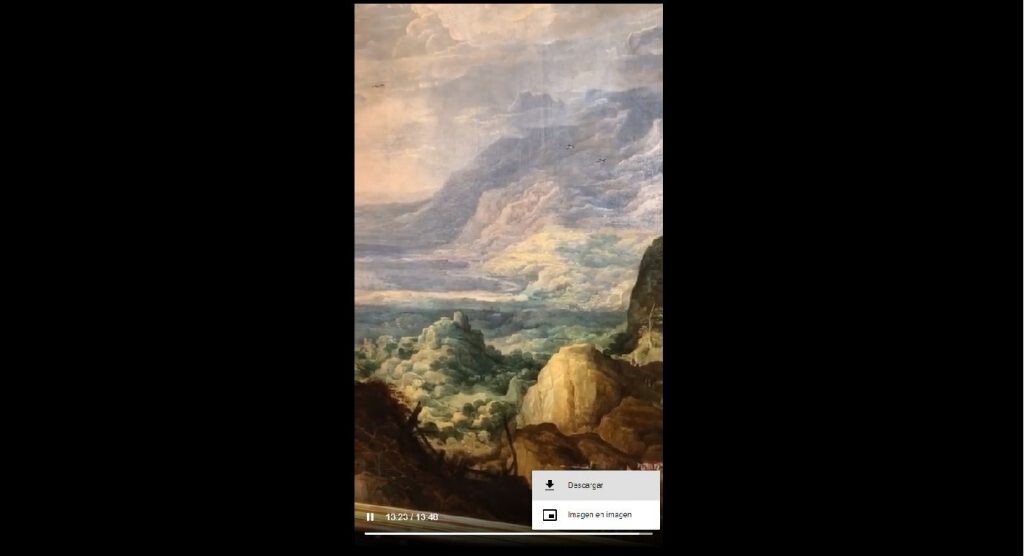
- Finalmente, fija el cursor del ratón en el lugar donde aparecen tres puntos blancos en posición vertical. Pínchalos y elige ‘Descargar’.
En Nobbot | Trucos para descargar vídeos de TikTok en móvil y ordenador
Imágenes | Brett Jordan/Pexels

